13 måter å fikse iPhone-volumet for lavt på
Miscellanea / / April 05, 2023
Å skrike på toppen av lungene dine og ikke kunne forstå noe personen på den andre siden av samtalen sier. Høres kjent ut? Uten unntak har vi alle opplevd dette. Kanskje du kan høre bedre hvis du fjerner deg fra mengden og prøver å lytte. Men hva skal du gjøre hvis du er helt alene, det er stille i alle retninger, og likevel ikke kan høre noe? Problemet er kanskje ikke med mengden, men med telefonen din. Det kan være ganske mange årsaker til at volumet er for lavt. Kanskje iPhone-samtalevolumet er for lavt etter oppdatering? Hvis du også har det samme problemet, er du på rett sted. Vi gir deg en perfekt guide som hjelper deg med å fikse problemet med iPhone-volumet for lavt. La oss først forstå hvorfor telefonvolumet mitt er så lavt iPhone 11.
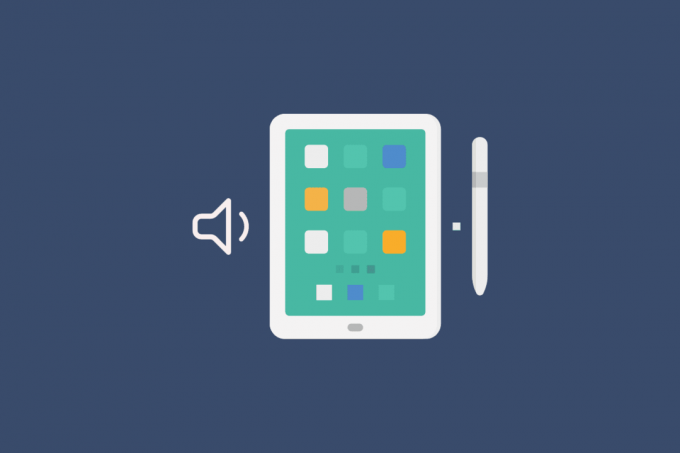
Innholdsfortegnelse
- 13 måter å fikse iPhone-volumet for lavt på
- Hvorfor er telefonvolumet mitt så lavt iPhone 11?
- Hvordan fikse iPhone når du opplever redusert volum?
13 måter å fikse iPhone-volumet for lavt på
Du vil få vite hvordan du fikser iPhone-volumet for lavt og iPhone-samtalevolumet for lavt etter oppdateringsproblemet videre i denne artikkelen. Fortsett å lese for å lære mer om det i detalj.
Hvorfor er telefonvolumet mitt så lavt iPhone 11?
Det kan være en rekke årsaker til at du ikke kan høre noe fra den andre enden av samtalen. Årsaken til at iPhone-volumet er for lavt kan være internt eller eksternt. Vi har utarbeidet en liste over grunner til å svare på spørsmålet ditt – hvorfor er telefonvolumet mitt så lavt iPhone 11?
- Telefonens volumet er satt til lavt nivå som er under vår terskel for hørsel.
- Du ved et uhell senket voluminnstillingene mens du er opptatt i samtalen.
- iPhone har en fast volumgrense som er satt i innstillingsmenyen. Dette hindrer oss i å skru opp volumet etter et visst punkt.
- Porene til høyttaleren til iPhone er fylt med skitt og støv.
- Mottakeren til iPhone er enten flekkete, har smuss som dekker det, eller er blokkert.
- Hvis du ikke har klart å oppdatere iPhone med siste versjon av systemoppdateringen.
- Noen ganger kan oppdateringen forårsake din iPhone for å ha redusert volum.
- De støydemping funksjonen til iPhone kan føre til dempet eller lavt volum.
- Din iPhone kan oppleve tilkoblingsproblemer som kan føre til at volumet blir for lavt.
- Din iPhone er koblet til en ekstern enhet ved tilkalling.
- Telefonen din har vært falt eller skadet på en eller annen måte, noe som resulterer i skade på høyttalerne.
iPhone-en din kan ha et lavere volum av en rekke årsaker, men det er noen få enkle løsninger som vil løse problemet.
Les også: Hvorfor sier telefonen min LTE i stedet for 5G?
Hvordan fikse iPhone når du opplever redusert volum?
Med følgende enkle rettelser kan du enkelt løse problemet med at iPhone opplever et lavere volum. Å øke volumet er enkelt og håndterbart uten mye problemer, bare følg trinnene nedenfor for å løse problemet på et blunk.
Metode 1: Juster volumet
Noen ganger, når vi er i vanvidd fordi vi tror vår iPhone er ødelagt, unnlater vi å sjekke voluminnstillingene, som vanligvis er den enkleste løsningen. Det viktigste å gjøre er å sikre at telefonens volum er på et hørbart eller maksimalt nivå.
Før du vurderer andre muligheter, sørg for at volumet er skrudd opp hvis du har problemer med å høre på samtalen. trykk Volum opp-knapp for å øke volumet på telefonen.
Metode 2: Øk samtalevolumet
Når vi legger telefonene våre på ørene og skjermen fortsatt er på, er det mulig at vi endrer volumet mens vi chatter på telefonen ved å berøre skjermen. Under en samtale er det mulig å utilsiktet justere telefonens volum. Hvis du ved en feiltakelse skrudde ned volumet, fjern telefonen fra ørene og trykk på Volum opp-knapp fra siden av telefonen.
Metode 3: Start iPhone på nytt
Mange ganger kan det løse problemet å slå iPhone på og av igjen. iPhone våkner ren etter en omstart, omtrent som du gjør når du våkner og føler deg uthvilt etter en god natts søvn. iPhone-funksjonene er alle riktig aktivert og kan fungere bedre etter omstart.
1. Trykk og hold inne Volum ned +På-knapp.
2. Først når skyv for å slå av alternativet er synlig, sveip til høyre for rødt og hvitt strømikon til skru av enheten fra venstre til høyre.

3. Heretter, vente I det minste 60 sekunder slik at enheten kan slå seg helt av.
4. Til slutt, trykk og hold nede På-knapp til tiden Apple-logo vises på skjermen for å slå på enheten igjen.
Metode 4: Endre volumgrense for iPhone
Volumbegrensning er en avgjørende funksjon siden den hindrer deg i å skade hørselen permanent ved å lytte til høye lyder kontinuerlig. Men hvis du ikke kan høre høyttaleren når du svarer på et anrop, kan det begynne å plage deg. For å endre volumgrensen er alt du trenger å gjøre på din iPhone å endre volumgrenseinnstillingene.
1. Åpen Innstillinger på din iPhone.

2. Trykk på Lyder og haptikk alternativ.
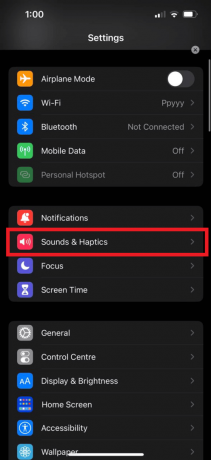
3. Justere de glidebryteren av Lyder for din iPhone.

Fortsett å lese for å lære flere metoder for å fikse iPhone-anropsvolumet for lavt etter oppdateringsproblem.
Les også: Hvordan fikser jeg sakte internett på min iPhone
Metode 5: Rengjør iPhone-høyttaleren
Noen ganger rusk og støv samle seg på høyttaleren din, noe som godt kan hindre samtalevolumet. Du trenger ikke å åpne enheten. An ytre rengjøring aviPhone griller vil være nok. Du må rengjøre området med en klut eller bruk et profesjonelt verktøy for å tømme porene for eventuelle fastsittende støvpartikler, så er du klar.
Metode 6: Fjern hindringer fra mottakeren
Lyden på anropsmottakeren kan virke dempet hvis du har skitt og støv på den. I tillegg kan en skjermbeskytter som ble plassert feil eller flekker, hindre mottakeren. Fjern eventuelle hindringer som kan skjule mottakeren og rengjør den med en ren klut eller rengjøringsinstrument.
Metode 7: Fjern Bluetooth-tilkoblede enheter
Mange ganger har vi en tendens til å glemme at vår iPhone er koblet til en ekstern enhet via Bluetooth, noe som kan være årsaken til at iPhone-volumet er for lavt. Når du svarer på en samtale, sørg for at iPhone-en din er koblet fra en ekstern Bluetooth-enhet.
1. Åpen Innstillinger og trykk på blåtann alternativ.

2. Skru av bryteren for blåtann alternativ.

Metode 8: Slå på og av flymodus
Nettverkstilkoblingen opplever ofte et brudd, noe som kan resultere i en reduksjon i volumet. Du kan prøve å slå på og av flymodus. Ettersom flymodus kobler deg fra alle nettverk og, om nødvendig, løser eventuelle nettverksproblemer, kan det sammenlignes med å starte iPhone på nytt. Oppdatering av nettverkssignalene ved å koble fra alle nettverk og deretter koble til på nytt vil forbedre ytelsen til iPhone.
1. Åpen Innstillinger på din iPhone.
2. Slå på bryteren for Flymodus alternativet og vent i ca. 10 sekunder.
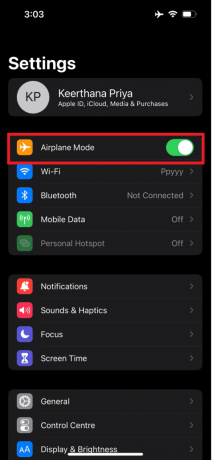
3. Deretter, skru av bryteren for Flymodus mulighet for å koble til nettverket på nytt.
Metode 9: Oppdater iOS
Det er alltid en god idé å holde iPhone oppdatert med de nyeste oppdateringene for å holde seg problemfri siden de kan føre til en rekke problemer med iPhone. Hvis du ikke har oppdatert telefonen din ennå, er det en stor mulighet for at iPhone-volumet er for lavt av denne grunn. Problemet ditt kan være forårsaket av en utdatert høyttalerstasjon. Oppdater telefonen til den nyeste operativsystemversjonen for den enkleste og raskeste løsningen på dette problemet.
1. Start iPhone Innstillinger.
2. Trykk på Generell alternativ.

3. Deretter trykker du på Programvare oppdatering alternativ.

4. Trykk på Last ned og installer alternativ.
Merk: Hvis det vises en melding som ber deg om å fjerne apper midlertidig fordi iOS trenger mer plass til oppdateringen, trykker du på Fortsett eller Avbryt.

5A. Hvis du vil at oppdateringen skal skje med en gang, trykk på Installere alternativ.
5B. Eller, hvis du trykker på Installer i kveld og koble iOS-enheten til strøm før du sover, vil enheten være det oppdateres automatisk over natten.
Merk: Du får også muligheten til å installere programvaren senere ved å velge å Minn meg på det senere.
Les også: 10 måter å øke samtalevolumet på Android-telefoner
Metode 10: Talk Over Speaker
Du kan ganske enkelt svare på anropet høyttalermodus hvis du har problemer med å høre normalt på telefonen. Du vil kunne lytte til individet høyere på denne måten. Dette er imidlertid ikke en langsiktig løsning. Hvis du har problemer med å høre, kan høyttaleren være ødelagt. For å løse problemet ytterligere, er det nødvendig å få reparert iPhone-høyttaleren.
Metode 11: Slå av støyreduksjon
Du kan bruke den til å blokkere bakgrunnsstøy slik at du kan være mer oppmerksom på hva høyttaleren sier. Lydstyrken i samtalen kan øke betydelig hvis du deaktiverer alternativet for støyreduksjon. Anropslyttingsevnen/-volumet vil bli betydelig påvirket hvis du velger å deaktivere dette alternativet fra innstillingsmenyen.
1. Start Innstillinger app på din iPhone.
2. Trykk på Generell alternativ.
3. Trykk deretter på Tilgjengelighet > Lyd/Visuelt.
4. Skru av bryteren for Telefonstøyreduksjon alternativ.
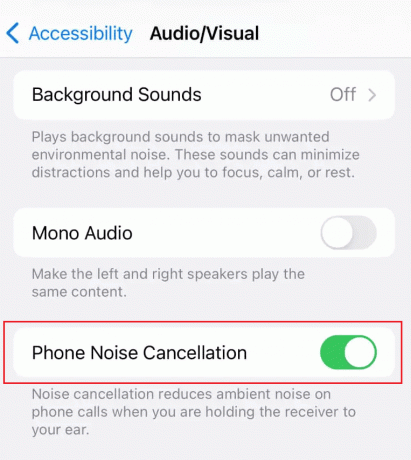
Les også: Slik slår du av AirPlay på iPhone
Metode 12: Feilsøk maskinvareproblemer
Vi har alle glatte fingertupper siden våre iPhones ofte bare faller ut av håndflatene våre og på hvilken som helst overflate de kan finne. Du har kanskje sannsynligvis mistet iPhone på bakken eller, enda verre, i vannet, noe som kan skade gadgeten. Du må se en ekspert fordi dette ikke er en programvarefeil. For å fikse problemet kan det hende at iPhone-maskinvaren må byttes ut eller repareres. Vi anbefaler deg å søke profesjonell hjelp for å fikse iPhone-samtalevolumet for lavt etter oppdateringen. Besøk Apple Reparasjon side for å lære mer.

Les også: Fiks AirPods tilkoblet men ingen lydproblem
Metode 13: Tilbakestill iPhone-innstillinger
Volumet på iPhone kan være lavt på grunn av en uhell endret innstilling. Selv om du tilbakestiller innstillingene dine fullstendig, vil ikke dataene på iPhone bli påvirket. Ved å tilbakestille alle iPhone-innstillingene grundig, kan du prøve å eliminere alle innstillingsendringer som kan være skyld i dette problemet.
1. Lansering Innstillinger og trykk på Generell alternativ.

2. Trykk på Overfør ellerNullstilleiPhone alternativ.

3. Trykk på Nullstille.

4. Trykk på Tilbakestill alle innstillinger.

Anbefalt:
- Slik oppdaterer du Chromecast
- 10 måter å fikse iPhone-skjermen som flimrer og ikke reagerer
- Hvordan fikse mikrofon som ikke fungerer på Mac
- Fiks lavt mikrofonvolum i Windows 11
Så vi håper du har forstått hvordan du kan fikse problemet iPhone-volumet er for lavt og iPhone-samtalevolumet for lavt etter oppdateringsproblem med de detaljerte trinnene for å hjelpe deg. Du kan gi oss spørsmål eller forslag om ethvert annet emne du vil at vi skal lage en artikkel om. Slipp dem i kommentarfeltet nedenfor for at vi skal vite det.

Pete Mitchell
Pete er en senior stabsskribent ved TechCult. Pete elsker alt som er teknologi og er også en ivrig gjør-det-selv-er i hjertet. Han har et tiår med erfaring med å skrive instruksjoner, funksjoner og teknologiguider på internett.



